Σημαντικό: Αυτή η δυνατότητα δεν είναι διαθέσιμη στο Office σε υπολογιστή με Windows RT. Το Inquire είναι διαθέσιμο μόνο στις Office Professional Plus και Εφαρμογές Microsoft 365 για μεγάλες επιχειρήσεις εκδόσεων. Τα Excel βιβλίων εργασίας του 2010 με το Power Pivot δεν λειτουργούν σε ορισμένες εκδόσεις του Excel 2013.Θέλετε να μάθετε ποια έκδοση του Office χρησιμοποιείτε;
Ένας πολύ καλός τρόπος για να ελέγχετε αν υπάρχουν συνδέσεις μεταξύ φύλλων εργασίας είναι χρησιμοποιώντας την εντολή "Workbook Relationship" στο Excel. Αν το Microsoft Office Professional Plus 2013 είναι εγκατεστημένο στον υπολογιστή σας, μπορείτε να χρησιμοποιήσετε αυτήν την εντολή που βρίσκεται στην καρτέλα Inquire για να δημιουργήσετε γρήγορα ένα διάγραμμα που δείχνει τον τρόπο σύνδεσης μεταξύ των βιβλίων εργασίας. Αν δεν βλέπετε την καρτέλα "Inquire" στην κορδέλα του Excel, ανατρέξτε στο θέμα Ενεργοποίηση του πρόσθετου Inquire φύλλου εργασίας.
-
Ανοίξτε το αρχείο που θέλετε να αναλύσετε για συνδέσεις βιβλίων εργασίας.
-
Επιλέξτε Inquire > Workbook Relationship.

Εμφανίζεται το διάγραμμα "Workbook Relationship Diagram" που δείχνει τις συνδέσεις από το ανοιχτό βιβλίο εργασίας σε άλλα βιβλία εργασίας. Επιπλέον, εμφανίζονται συνδέσεις προς εξωτερικές προελεύσεις δεδομένων, όπως βάσεις δεδομένων της Access, αρχεία XML και σελίδες HTML. Στο διάγραμμα, μπορείτε να μετακινήσετε το δείκτη του ποντικιού επάνω σε οποιονδήποτε κόμβο για να δείτε τη θέση ενός βιβλίου εργασίας και την ημερομηνία τελευταίας τροποποίησής του.
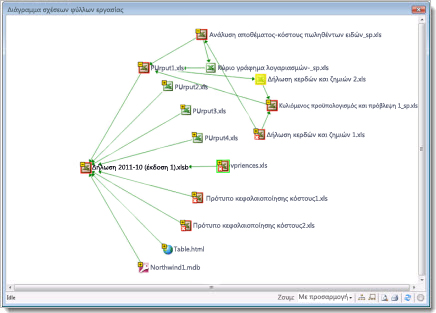
Στην παραπάνω εικόνα:
-
Το όνομα του τρέχοντος βιβλίου εργασίας ("Δήλωση 2011-10 (έκδοση 1) .xlsb") εμφανίζεται με έντονη γραφή.
-
Ο κόμβος βιβλίου εργασίας που είναι επιλεγμένος τη δεδομένη στιγμή ("διακυμάνσεις.xls") έχει επισήμανση σε έντονο πράσινο χρώμα.
-
Το βιβλίο εργασίας με το όνομα "Δήλωση κέρδους και ζημίας 2.xls" έχει επισήμανση σε έντονο κίτρινο χρώμα, το οποίο σημαίνει ότι οι συνδέσεις σε δεδομένα σε άλλα βιβλία εργασίας ενδέχεται να μην είναι ενημερωμένες.
Στην παρακάτω εικόνα φαίνεται το βιβλίο εργασίας "Εταιρικό Τ3.xlsx" με μια σύνδεση στο βιβλίο εργασίας "Πωλήσεις Έτους.xlsx.". Στο αναδυόμενο παράθυρο για "Πωλήσεις Έτους.xlsx" εμφανίζεται η θέση του αρχείου και η ημερομηνία τελευταίας τροποποίησής του.

Για πληροφορίες σχετικά με συνδεδεμένα φύλλα εργασίας, ανατρέξτε στο άρθρο Δείτε συνδέσεις μεταξύ φύλλων εργασίας. Για να μάθετε περισσότερες πληροφορίες σχετικά με τις δυνατότητες στην καρτέλα "Ερώτημα", ανατρέξτε στο άρθρο Τι μπορείτε να κάνετε με το Ερώτημα υπολογιστικού φύλλου.










